Błąd GPG „NO_PUBKEY” występuje, gdy użytkownik dodaje repozytorium oprogramowania lub PPA do Ubuntu bez dodawania klucza podpisywania GPG. Ponieważ zaplecze oprogramowania Ubuntu poważnie traktuje bezpieczeństwo, system nie pozwoli użytkownikowi na zainstalowanie czegokolwiek z repozytorium bez tego klucza, więc pojawia się ten błąd. Na szczęście łatwo to naprawić.
Masz błędy zależności w systemie Ubuntu? Oto, jak możesz je naprawić.
Spis treści:
Napraw błąd GPG „NO_PUBKEY” – GUI
W systemie Ubuntu Linux możliwe jest naprawienie problemu „NO_PUBKEY” w interfejsie GUI. Aby rozpocząć proces, naciśnij klawisz Win na klawiaturze. Naciśnięcie tego przycisku spowoduje wyświetlenie pola wyszukiwania w Gnome na Ubuntu. Następnie zacznij wpisywać „Oprogramowanie i aktualizacje” w polu wyszukiwania. Następnie kliknij ikonę o tej nazwie. Lub, jeśli nie możesz go znaleźć, wybierz ikonę z brązowym pudełkiem / kulą ziemską.
Gdy na ekranie zostanie otwarte okno aplikacji „Oprogramowanie i aktualizacje”, przejrzyj różne karty w aplikacji i kliknij opcję „Uwierzytelnianie”. Kliknięcie zakładki „Uwierzytelnianie” przeniesie Cię do obszaru „Zaufani dostawcy oprogramowania”.
Pozostaw obszar „Oprogramowanie i aktualizacje” otwarty i otwórz nową kartę przeglądarki. Następnie przejdź do strony, z której masz oprogramowanie PPA. Na tej stronie poszukaj klucza podpisywania GPG i zapisz go na swoim komputerze.
Po wejściu na stronę Launchpad kliknij „szczegóły techniczne”, aby wyświetlić klucz podpisu, kliknij łącze klucza, aby przejść do następnej strony.

Na następnej stronie kliknij link obok „pub”, aby wyświetlić klucz w przeglądarce.
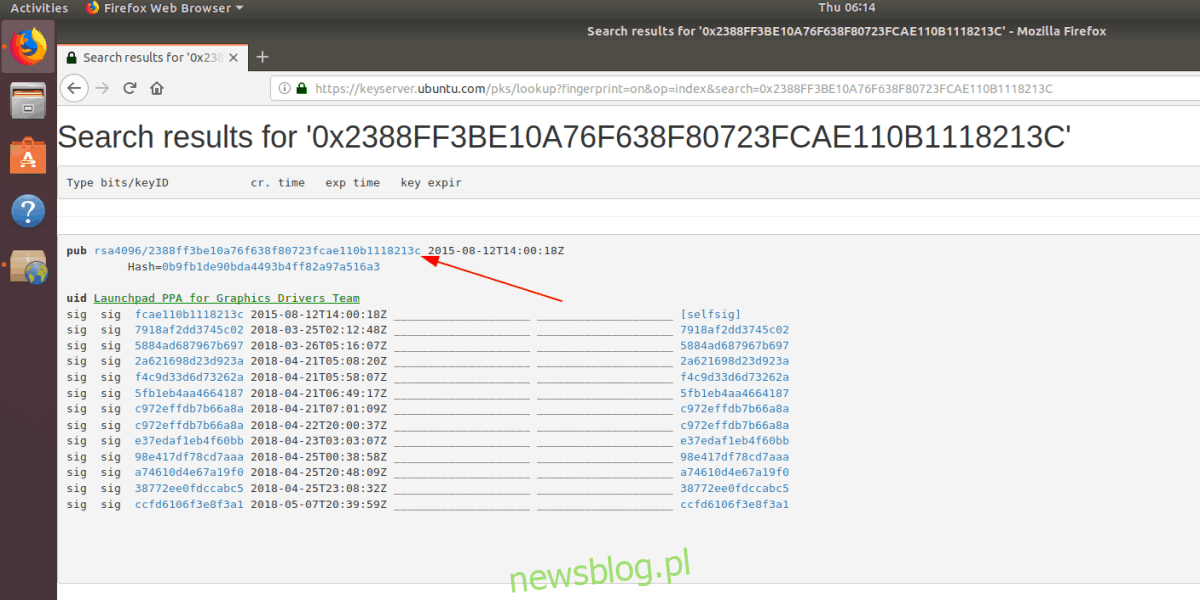
Naciśnij Ctrl + S na klawiaturze, aby zapisać plik jako klucz.
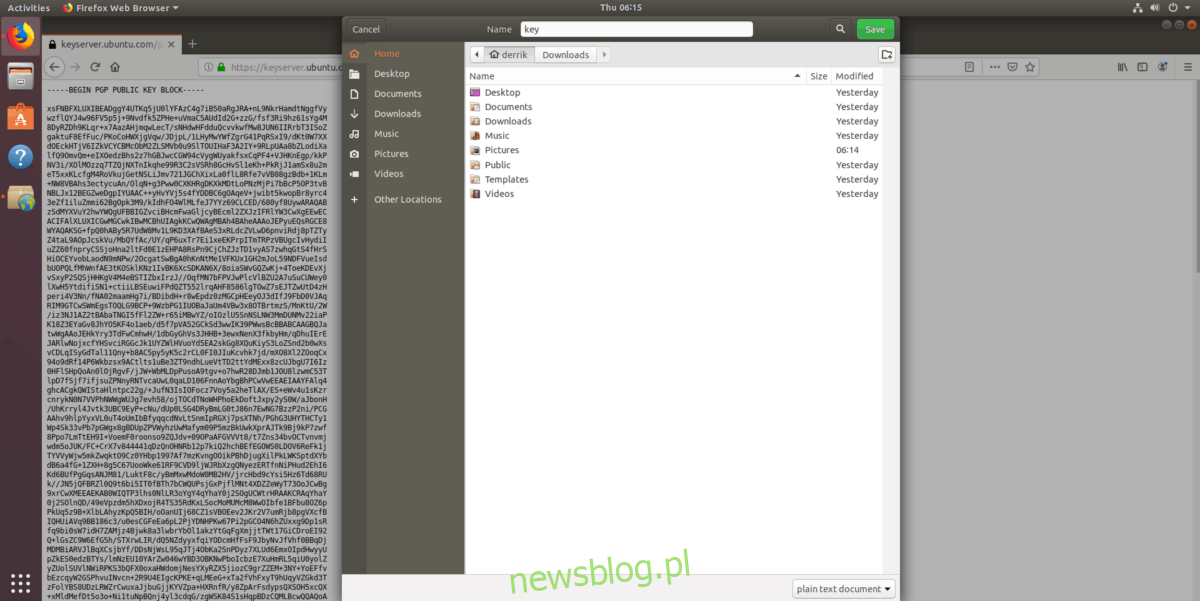
Po zapisaniu klucza na komputerze z systemem Ubuntu Linux wróć do aplikacji „Oprogramowanie i aktualizacje” w sekcji „Uwierzytelnianie”. Następnie w sekcji „Uwierzytelnianie” znajdź przycisk „Importuj plik klucza”.
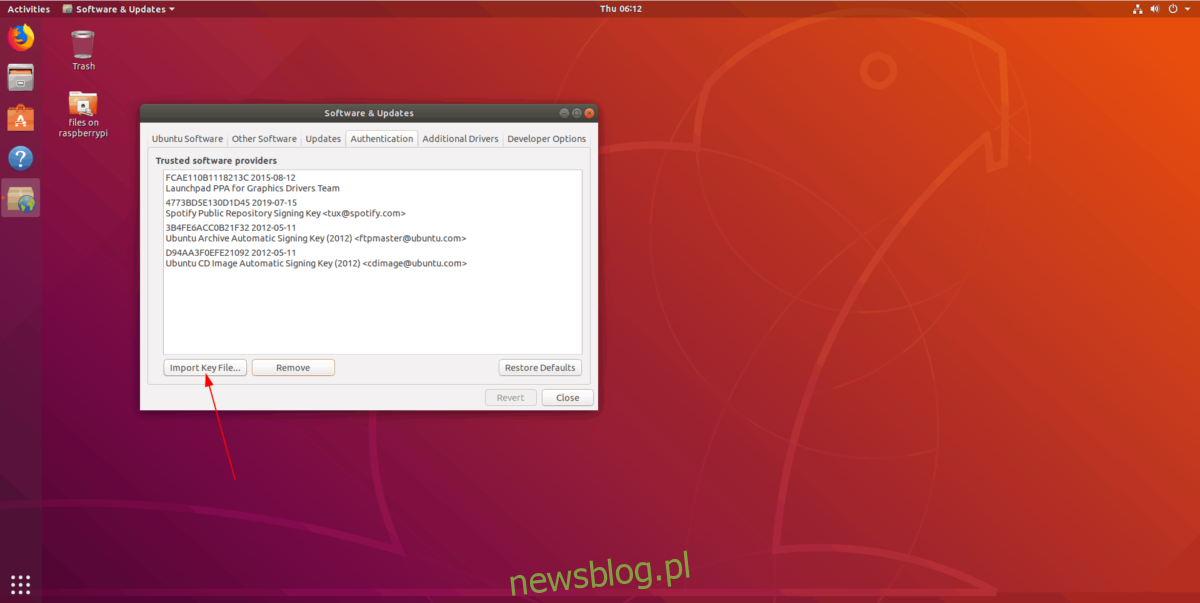
Kliknij przycisk „Importuj plik klucza” myszą, aby wyświetlić okno przeglądarki plików. Następnie przejrzyj okno przeglądarki plików, aby dodać plik klucza do Ubuntu.
Gdy plik klucza zostanie dodany do Ubuntu, będziesz mógł zainstalować oprogramowanie z tego repozytorium oprogramowania. Jednak zanim spróbujesz zainstalować oprogramowanie z tego repozytorium, musisz odświeżyć źródła oprogramowania Ubuntu.
Aby odświeżyć źródła oprogramowania Ubuntu, kliknij przycisk „zamknij”. Gdy to zrobisz, pojawi się komunikat „Informacje o dostępnym oprogramowaniu są nieaktualne”. Kliknij przycisk „Odśwież”, aby odświeżyć. Po odświeżeniu błąd „NO_PUBKEY” zniknie.
Napraw błąd GPG „NO_PUBKEY” – wiersz poleceń
Błąd GPG „NO_PUBKEY” można naprawić w terminalu, podobnie jak w GUI. Niektórzy twierdzą, że naprawienie tego błędu w Ubuntu za pośrednictwem terminala jest szybsze.
Otwórz okno terminala na komputerze z systemem Ubuntu Linux, naciskając Ctrl + Alt + T lub Ctrl + Shift + T.na klawiaturze. Następnie, po otwarciu okna terminala, użyj polecenia aktualizacji do źródeł oprogramowania Ubuntu, ponieważ musimy odtworzyć błąd.
Po uruchomieniu polecenia aktualizacji zostanie wyświetlony komunikat „Nie można zweryfikować następujących podpisów, ponieważ klucz publiczny jest niedostępny: NO_PUBKEY”.
Po komunikacie „NO_PUBKEY” zobaczysz numer. Podświetl ten numer myszą i skopiuj go do schowka. Ta liczba jest ważna, ponieważ można jej użyć z poleceniem odzyskiwania, aby automatycznie zaimportować brakujący klucz GPG do systemu Ubuntu Linux.
Po zapisaniu numeru w schowku wpisz następujące polecenie w oknie terminala. Pamiętaj, aby zastąpić część polecenia „SKOPIOWANY-NUMER-TUTAJ” numerem skopiowanym do schowka na komputerze z systemem Linux.
Uwaga: Aby skorzystać z funkcji wklejania w terminalu Linux, naciśnij Ctrl + Shift + V na klawiaturze.
sudo apt-key adv --keyserver hkp://keyserver.ubuntu.com:80 --recv-keys COPIED-NUMBER-HERE
Uruchom polecenie apt-key, a ono pobierze brakujący klucz GPG bezpośrednio z Internetu. Gdy polecenie zakończy się, zobaczysz komunikat „klucz publiczny„ Zaimportowano śpiewający klucz REPO NAME ”.
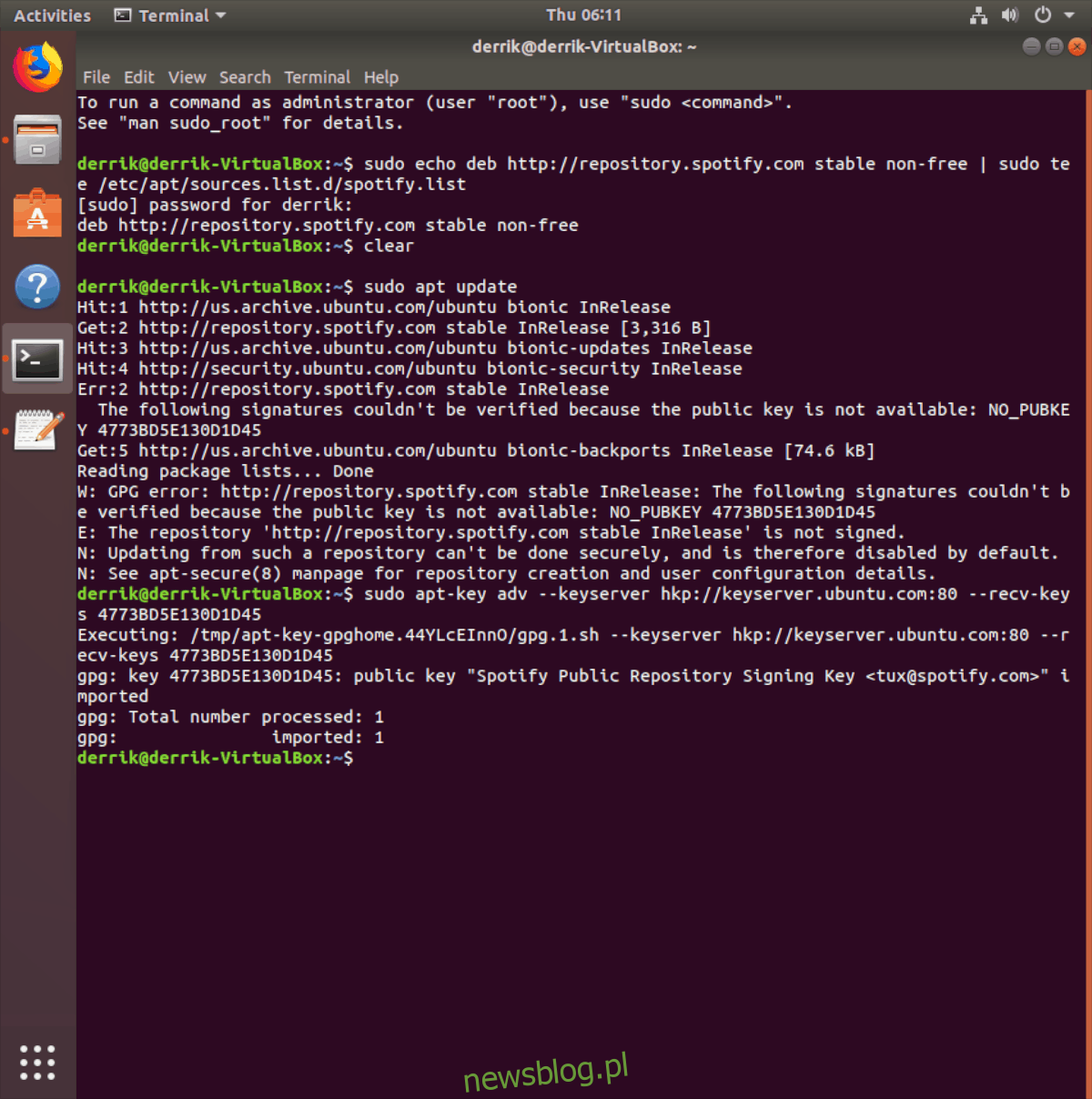
Po pomyślnym zaimportowaniu brakującego klucza GPG do Ubuntu, błąd „NO_PUBKEY” jest usuwany. Jednak poprawka nie jest kompletna, ponieważ źródła oprogramowania Ubuntu muszą zostać odświeżone, aby odzwierciedlić zmiany wprowadzone przez import klucza.
Aby zaktualizować źródła oprogramowania Ubuntu, musisz użyć polecenia update.
sudo apt update
Po zakończeniu działania polecenia aktualizacji wszystko powinno działać!
Zapobiegaj błędom „NO_PUBKEY” w systemie Ubuntu
Błąd „NO_PUBKEY” jest łatwy do uniknięcia. Aby upewnić się, że nie napotkasz ponownie tego problemu na komputerze z systemem Ubuntu Linux, wykonaj następujące czynności.
Nie instaluj żadnego repozytorium oprogramowania innej firmy, które nie udostępnia pliku klucza publicznego.
Dodawaj PPA do Ubuntu tylko przez terminal. Dodając PPA przez terminal, plik klucza jest automatycznie dodawany do systemu, co pozwala uniknąć problemu „NO_PUBKEY”.
Nigdy nie edytuj pliku źródeł oprogramowania, aby dodać go do repozytorium oprogramowania innej firmy do Ubuntu.
